ニュース
お知らせ

64ビット版クライアントについて
Tree of Savior Japan 公式
/2021年 06月 16日
・64bit OS利用者はゲーム実行時、64bitクライアントパッチ(約70MB)をダウンロード可能になり、以後64bitクライアントでゲームが実行されるようになります。
・32bit OS利用者はゲーム実行時、64bitクライアントパッチではなく、既存の32bitクライアントでゲームが実行されます。
■ゲーム起動時のクライアントバージョン選択について
・[ゲーム起動]ボタンをクリックすると、自動で64ビット版が起動します。32ビット版を起動したい場合は、下段にある[32bitでゲーム起動]をクリックすることで利用できます。
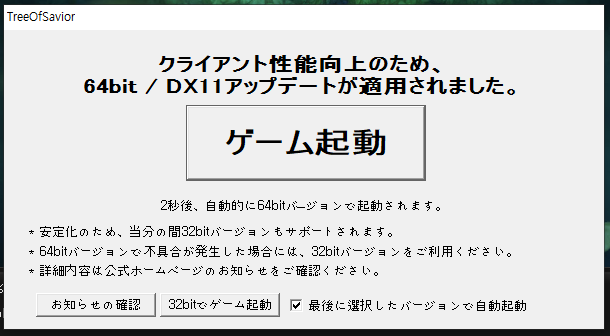
・「最後に選択したバージョンで自動機能」機能にチェックを入れると、次回から選択ウィンドウがポップアップされて3秒後に、以前起動したバージョンのクライアントが自動で起動するようになります。
・3秒以内にチェックを解除してクライアントの起動を選択することで、次回の起動からは自動起動システムをOFFにした状態でご利用いただけます。
■PCの環境に応じたDirectX自動選択
・実行時、グラフィックカードのDX11対応可否に応じてDirectXのバージョンが自動で選択されます。
・DX11に対応していないグラフィックカードはDX9バージョンで実行されます。
■Q&A
Q : ゲームをアンインストールしてからまたインストールしないとだめですか?
A : いいえ。64bitアップデートはクライアントパッチを通して行われるため、別途ゲームの再インストールをする必要はありません。
Q : 自分のパソコンのOS bitはどうやって確認できますか?
A : それぞれのWindowsバージョンに合わせて以下の方法を通して確認できます。
|
OS(オペレーティング システム) |
bit確認方法 |
|
Windows XP 以下 (98, ME, XP) |
スタートメニューのマイ コンピュータを右クリック - プロパティ - 全般タブ - システム項目 (64という数字があれば64ビット、無ければ32ビット) |
|
Windows 7, Windows Vista |
コントロールパネル - システムとセキュリティ - システム - システムの種類 (32ビット オペレーティング システム or 64ビット オペレーティング システム)
|
|
Windows 10 |
スタートボタンから設定 - システム - バージョン情報 - システムの種類 (32ビット オペレーティング システム or 64ビット オペレーティング システム)
(Windows 7と同様コントロールパネルからの確認も可能です)
|
Q : グラフィックカードのDirectX11サポートの有無はどうやって確認できますか?
|
OS(オペレーティング システム) |
DirectX 11サポートの有無を確認する方法 |
|
Windows 7, Windows Vista |
スタート - 「プログラムとファイルの検索」の窓のところ「dxdiag」と入力して実行 - システムタブ - システム情報 - DirectX バージョンの項目を確認
|
|
Windows 10 |
検索欄にdxdiag入力 - dxdiag.exe 実行 - システム - システム情報 - DirectX バージョンの項目を確認
|
■Windows7に関する案内事項
・Windowsアップデートの内、KB2670838, KB2999226のアップデートが行われていなかった場合、DX11対応のグラフィックカードを使用していてもDX9で起動します。
・Windows7&DX11対応グラフィックカードの環境でDX9の方が実行された場合、以下のURLからWindowsの更新をお願い致します。
[Windows 7 プラットフォーム更新プログラム]
https://www.microsoft.com/ja-JP/download/details.aspx?id=36805
[Windows 7 for x64-Based Systems 用更新プログラム (KB2999226)]
https://www.microsoft.com/ja-jp/download/details.aspx?id=49093
今後とも『Tree of Savior Japan』をよろしくお願い申し上げます。
『Tree of Savior Japan』運営チーム